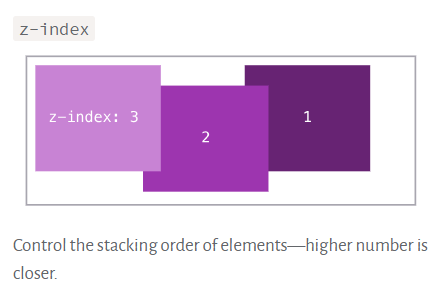CSS (Cascade Style Sheets)
Introducció
Els Cascading Style Sheets (CSS) són la forma de donar format a les dades d’un document.
Les possibilitats de format de CSS es poden dividir en 3 àrees:
- Fonts i colors: format del contingut
- Distàncies i marcs
- Layout: modificar la posició dels elements de la pàgina web
Abans que es generalitzés l’ús dels CSS, s’utilitzaven etiquetes especials per modificar l’aspecte dels elements d’una pàgina.
El següent exemple comporta una sèrie de problemes:
<body>
<h1><font color="red" face="Arial" size="5">Titular de la pàgina</font></h1>
<p><font color="gray" face="Verdana" size="2">Un paràgraf de text.</font></p>
<p><font color="gray" face="Verdana" size="2">Un altre paràgraf de text.</font></p>
</body>
En els sites amb moltes pàgines, els canvis de formats de eren molt laboriosos. Calia anar element per element, a cada pàgina!!
Avantatges del CSS
- Permet separar el contingut de la seva presentació.
- Permet definir les regles de presentació d’un document a partir de les etiquetes que conté.
- Permet aplicar les regles de presentació a múltiples pàgines.
Versions
- CSS 1 (1996)
- CSS 2 (1998)
- CSS 2.1 es finalitza al 2011.
- CSS 3 (versió actual)

Utilització dels CSS
Per aplicar fulles d’estil CSS a HTML es pot fer a través de tres formes:
- CSS integrades en un element HTML5. Amb l’atribut
styleen etiquetes html. - CSS internes al document. Amb una etiqueta
<style> - CSS externes al document. Amb un arxiu extern .css i utilitzant l’etiqueta
<link>
ℹ️ Per tal de separar l’estil (CSS) del contingut (HTML), nosaltres sempre utilitzarem CSS externes.
CSS integrades en una etiqueta html
Permet especificar regles CSS d’una etiqueta HTML.
És la forma menys recomanada de fer-ho ja que complica la compartició.
Es col·loca dins d’una etiqueta de HTML amb l’atribut style

Exemple 1: Estil definit per una etiqueta
<p style="color:#990000">
Això és un paràgraf de color vermell
</p>
<p style="color:#000099">
Això és un paràgraf de color blau
</p>
El resultat serà:
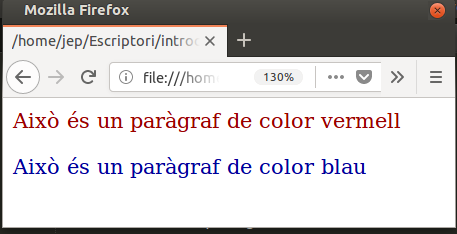
Exemple 2: Estil definit en petites parts d’una pàgina
Mitjançant l’etiqueta <span> i l’atribut style.
<p>
Això és un paràgraf que té diverses paraules
<SPAN style="color:green">de color verd</SPAN>. fàcil, no?
</p>
El resultat serà:

Exemple 3: Estil definit en una part de la pàgina
Mitjançant l’etiqueta <div> i l’atribut style.
<div style="color:#000099; font-weight:bold">
<h3>Aquestes etiquetes van en <i>blau i negreta</i></h3>
<p>
Seguim dins del DIV, encara funcionen els estils
</p>
</div>
El resultat serà:
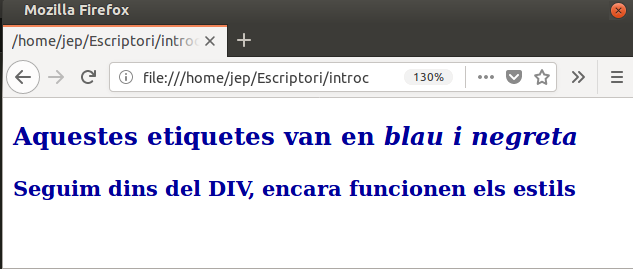
CSS internes al document
- Permet especificar regles CSS dins del document HTML.
- Estil definit s’aplicarà a tota la pàgina HTML.
- No és la forma més recomanada de fer-ho ja que complica la compartició.
- Es defineixen dintre del
<head>. - S’utilitza l’etiqueta
<style>i</style>
<html>
<head>
<title>Exemple d'estils en una pàgina</title>
<style>
h1 {
text-decoration: underline;
text-align:center
}
p {
font-Family:arial,verdana;
color: white;
background-color: black
}
body {
color:black;
background-color: #cccccc;
text-indent:1cm
}
</style>
</head>
<body>
<h1>Pàgina amb estils</h1>
Benvinguts
<p>n-èssim exemple sense massa importància en el contingut</p>
</body>
</html>
El resultat serà:
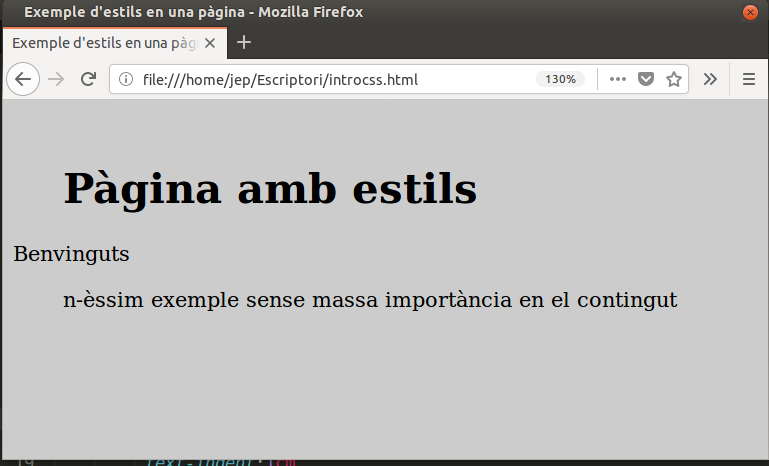
CSS Externes
- Estil definit per tot un lloc web.
- Es crea un arxiu a part on guardem tota la informació d’estils de la pàgina.
És el millor sistema. És reaprofitable per totes les pàgines del lloc web.
Exemple de document CSS:
p {
font-size : 12pt;
font-family : arial,helvetica;
font-weight : normal;
}
h1 {
font-size : 36pt;
font-family : verdana, arial;
text-decoration : underline;
text-align : center;
background-color : Teal;
}
td {
font-size : 10pt;
font-family : verdana, arial;
text-align : center;
background-color : 666666;
}
body {
background-color : #006600;
font-family : arial;
color : White;
}
Associar full d’estils CSS a una pàgina HTML
Un cop tenim creat l’arxiu CSS, l’hem d’enllaçar amb les diferents pàgines que tenim, mitjançant l’etiqueta <link>
<head>
<link rel="stylesheet" href="estil.css">
</head>
rel="stylesheet": indica que l’enllaç és una fulla d’estils.href="estil.css": indica el nom del fitxer CSS dels estils.
Regles CSS
Les regles CSS defineixen de quina forma es representaran les diferents etiquetes HTML de la pàgina.
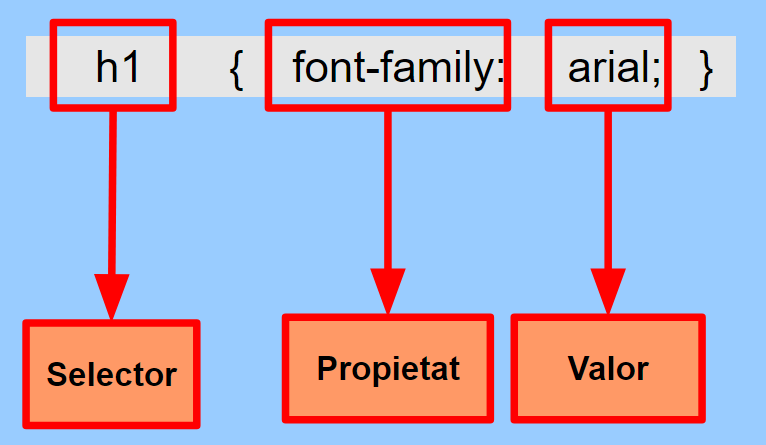
Si volem especificar més d’una propietat en una regla CSS:
- Es posen una darrere l’altra dins dels claudàtors.
- Separades amb un punt i coma (
;)
Exemple:
h1 {
font-size: 10pt;
text-decoration: underline;
color: black;
font-family:arial;
background-color:#00FF00;
}
Regles d’ús
Cascada
La “C” de CSS vol dir “Cascading”.
És possible tenir varies definicions d’estil (externes, internes i integrades en etiqueta).
En cas que hi hagi un conflicte entre els estils definits s’aplica la següent prioritat:
De menor a major prioritat:
- 1er. Estils predeterminats del navegador.
- 2on. Fulles d’estil externes (en un arxiu CSS separat).
- 3er. Fulles d’estil internes (en el
<head>). - 4rt. Estils integrats en etiquetes HTML.
Per exemple:
<html>
<head>
<style>
h1 {
color: blue;
}
</style>
</head>
<body>
<h1 style="color:red">Títol</h1>
</body>
</html>
De quin color es veurà el text del títol, vermell o blau?
Selectors repetits
Si repetim una etiqueta en el mateix nivell i s’hi repeteix alguna propietat, el darrer valor és el vàlid.
h1 {
font-family:arial;
color: blue;
}
h1 { color:red; }
El contingut de les etiquetes h1 es pintarà de color vermell perquè és la última definició que s’ha trobat
Herència
Els estils CSS s’hereden d’una etiqueta a un altre.
Exemple:
body {
font-family:arial;
color:#FF0000;
background-color:#00FF00;
}
h2 {
font-style: italic;
}
Definim l’estil del <body> i per tant les etiquetes de dins tenen el mateix estil.
h2a més de les característiques anteriors estarà en cursiva.
Comentaris
CSS permet incloure comentaris entre les seves regles.
- Els navegadors ignoraran aquests comentaris.
- S’indiquen mitjançant els caràcters
/*i*/
Exemple:
/* Això és un comentari en CSS */
⚠️ Alerta! El comentaris s’envien al navegador juntament amb la resta d’estils, per tant no es poden incloure dades confidencials.
Propietats CSS
CSS defineix moltes propietats i a cada versió n’afegeixen més
Les propietats poden ser agrupades en quatre grans grups:
- Propietats de tipus de lletres
- Propietats de text
- Propietats de fons de pantalla
- Propietats de caixes
Tipus de lletra
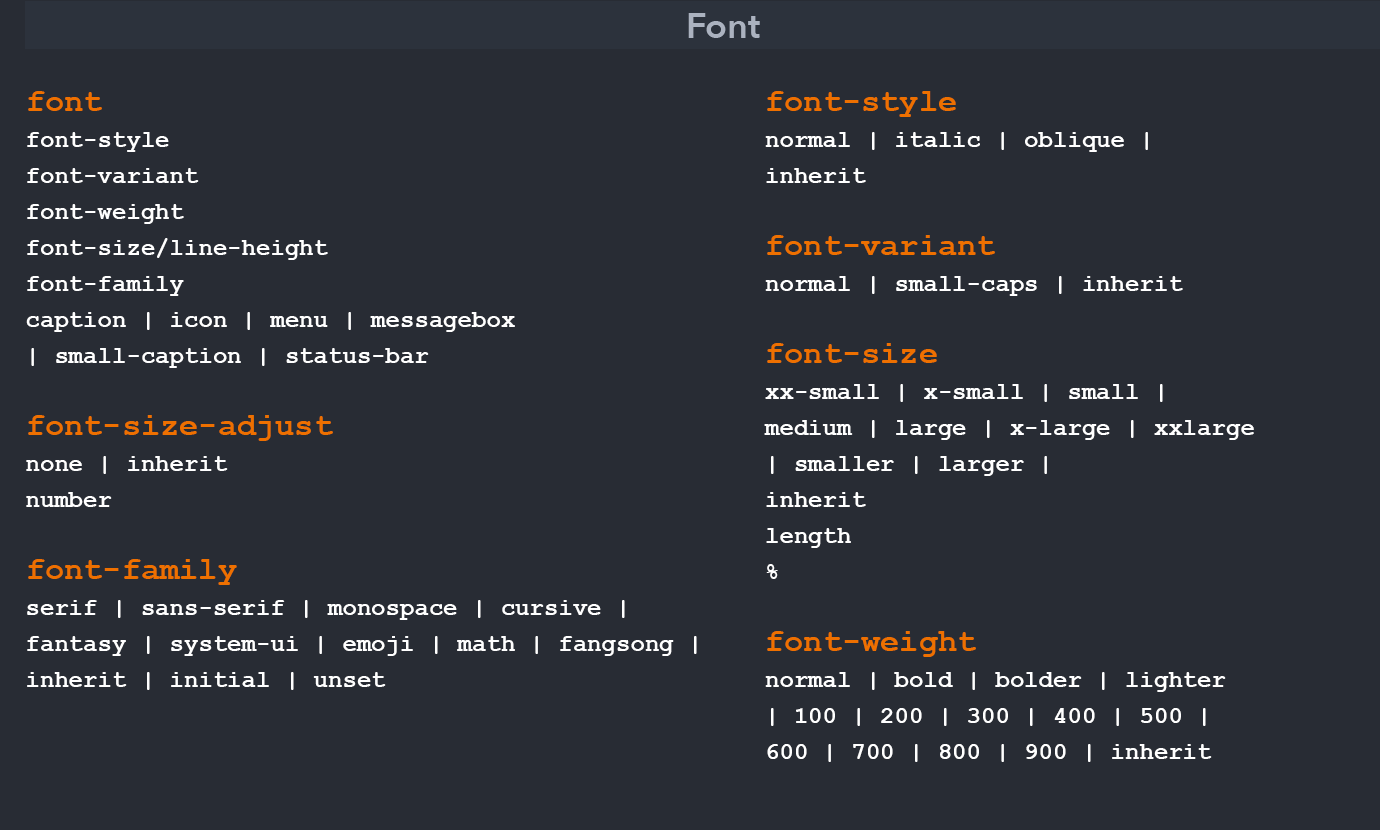
Text
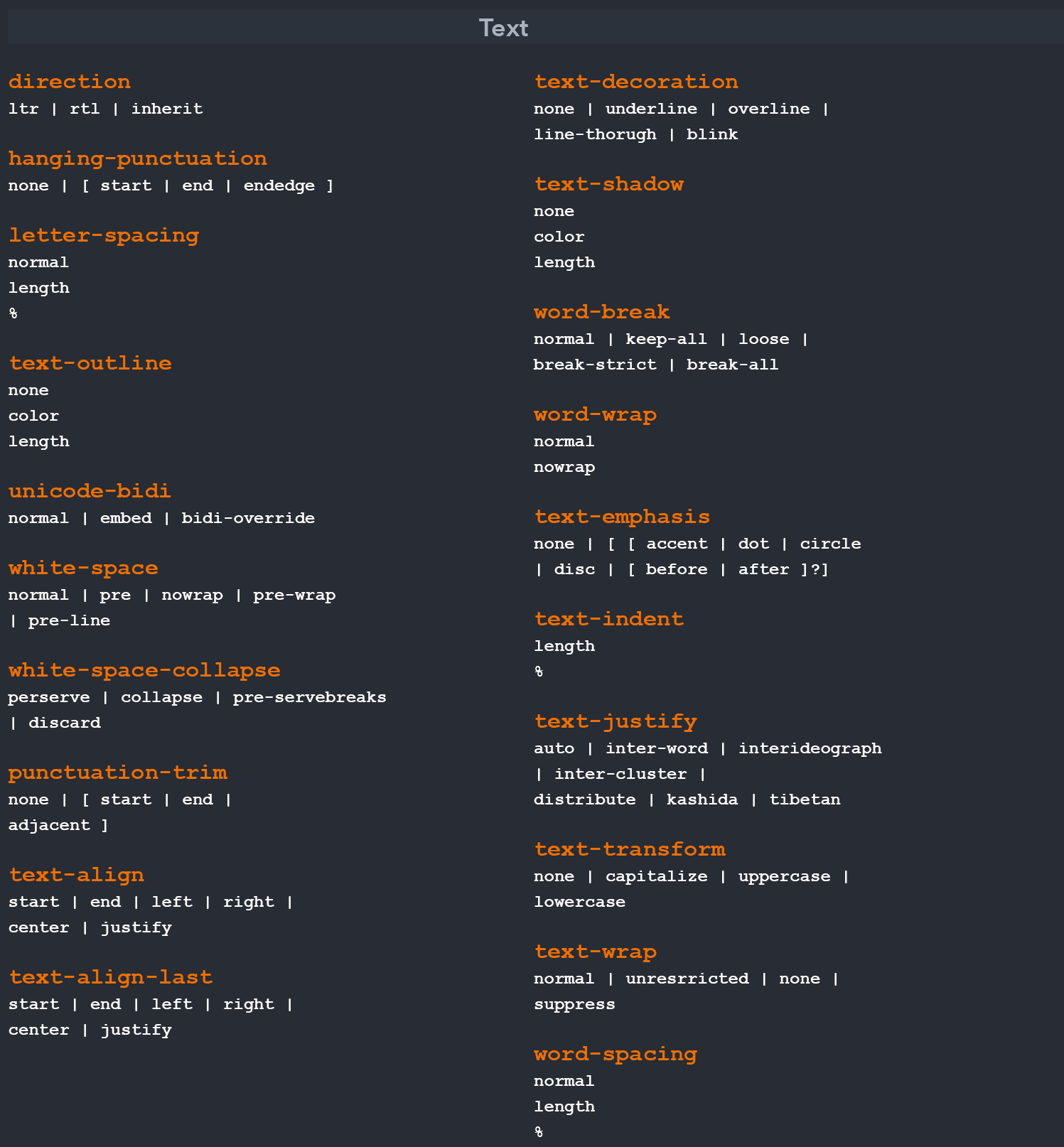
Fons de pantalla
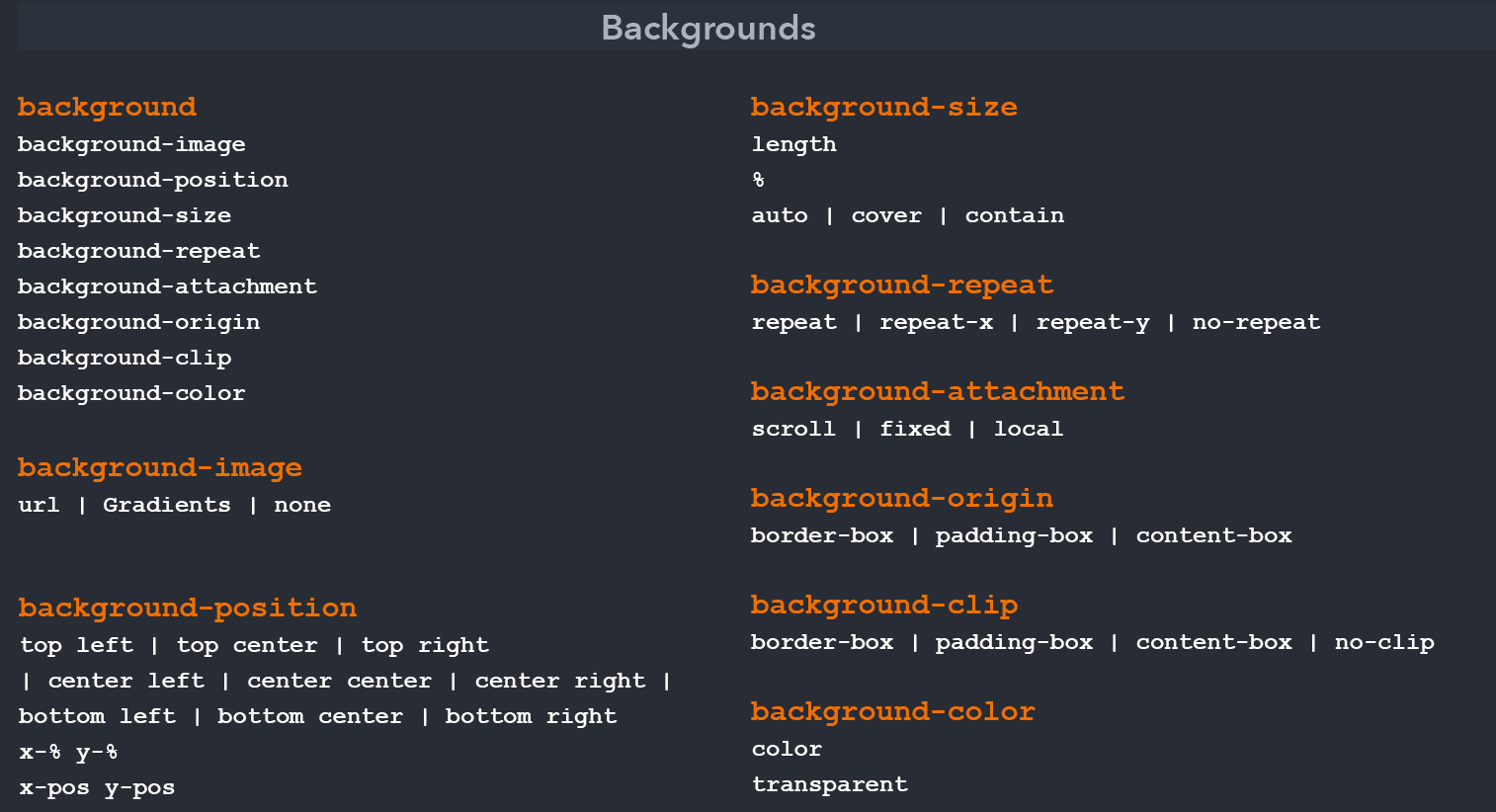
Unitats
En CSS podem fer servir molts tipus d’unitats.
Es poden definir atributs amb els següents formats:
Valors relatius:
%Percentatgesem(alçada “M”)ex(alçada “x”)
Recomanats, ja que s’adapten millor a diferents mides de pantalla.
Valors absoluts:
pxPixelscmCentimetresinPolzadesptPunts (72 punts = 1 polzada)
Exemples:
width: 744px;
margin-left: 1.25em;
left: 34%;
font-size: 12pt;
margin-top: 1.25in;
margin-bottom: 1.5cm;
Més info a: https://www.w3.org/Style/Examples/007/units.en.html
Selectors
Els selectors defineixen quin és l’element de la pàgina que modifiquem des del CSS.
Disposem de diversos tipus de selectors:
- Selectors de tipus o etiqueta HTML
- Selectors de classe
- Selectors ID
- Selectors descendents
- Selectors pseudoclasse: links
- Selectors pseudoelements
- Selector universal (*)
Selectors de tipus o etiqueta
Seleccionen els elements de la pàgina a partir de la seva etiqueta HTML
HTML
<body>
<h1> Títol 1 </h1>
<h2> Títol 2 </h2>
</body>
CSS
h1 { color: red; }
h2 { color: blue; }
Visualització:
Títol 1
Títol 2
Selectors de classe (.)
Els selectors de classe seleccionen totes les etiquetes que tinguin el mateix atribut class.
Serveixen per declarar estils que s’utilitzaran varies vegades.
HTML
<body>
<p class="destacat">Primer paràgraf</p>
<p>Segon paràgraf</p>
</body>
Definim una classe donant-li un nom que podreu utilitzar en qualsevol altra etiqueta.
CSS
.destacat { color: red; }
Visualització:
Primer paràgraf
Segon paràgraf
- Només els paràgrafs de classe
destacates mostraran de color vermell.
Varies etiquetes de la pàgina poden utilitzar el mateix valor en l’atribut
class.
Selectors ID (#)
Els selectors ID seleccionen qualsevol etiqueta que tingui l’identificador especificat en l’atribut id.
Serveixen per declarar estils que s’utilitzaran UNA SOLA vegada.
<body>
<p>Olot</p>
<p id="comarca">Garrotxa</p>
</body>
Definim una classe donant-li un nom que podreu utilitzar en qualsevol altra etiqueta.
CSS
#comarca { color: red; }
Visualització:
Olot
Garrotxa
El mateix valor en l’atribut id NO es pot repetir en dos etiquetes de la pàgina.
Selectors descendents
Selecciona les etiquetes que es trobin dins (descendents) de una altra d’etiqueta.
HTML
<body>
<p>
Consulteu la pàgina del <a href="www.w3.org">W3C</a>
</p>
</body>
CSS
p a { color: red; }
- Només els enllaços que siguin descendents d’un element
pseran de color vermell.
Visualització:
Consulteu la pàgina del W3C
Grups de selectors
Permeten assignar el mateix estil a diversos selectors.
Són en realitat selectors, sinó una manera abreujada de definir estils.
h1, h2, p {
font-family: Trebuchet MS;
color: olive;
margin-left: 30px;
}
Selectors pseudoclasse: enllaços
CSS permet aplicar diferents estils al mateix enllaç en funció del seu estat.
:link: Enllaços que encara no han sigut visitats:visited: Enllaços que ja han sigut visitats:hover: Enllaç que té el punter de ratolí a sobre:active: Enllaç que està prement l’usuari
a:hover {
text-decoration: none;
background-color: red;
color: #FFF;
}
Selectors pseudoelements
S’afegeixen a un selector per definir l’estil d’una part de l’element.
- ::first-letter: Selecciona la primera lletra
- ::first-line: Selecciona la primera línia
- ::selection: Selecciona allò que l’usuari ha seleccionat amb el ratolí.
HTML
<body>
<p>Primer paràgraf</p>
<p>Segon paràgraf</p>
</body>
CSS
p::first-letter { font-size: 200%; }
Visualització:
Primer paràgraf
Segon paràgraf
CSS 3 afegeix molts més pseudoelements.
Més exemples a: http://www.w3schools.com/css/css_pseudo_elements.asp
El selector universal (*)
Selecciona totes les etiquetes del document.
HTML
<body>
<h1> Títol principal </h1>
<p>Primer paràgraf </p>
<p>Segon paràgraf </p>
</body>
CSS
* {
color: red;
}
Visualització:
Títol principal
Primer paràgraf
Segon paràgraf
Selectors jeràrquics (germans i fills)
Fill (A > B): Selecciona qualsevol element B que és fill directe de A.
div > p {
color= #00FF00;
}
Germà (A + B): Selecciona qualsevol element B precedit immediatament d’un element A.
h1+p {
color=#00FF00;
}
Model de caixes (Box Model)
Quan es visualitza qualsevol cosa amb CSS és tractada com si estes dins d’una caixa rectangular
Cada caixa té quatre components:
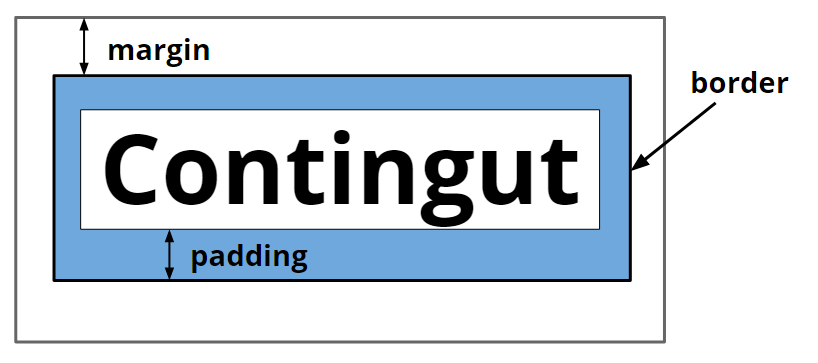
L’ordre de visualització des del punt de vista de l’usuari és:
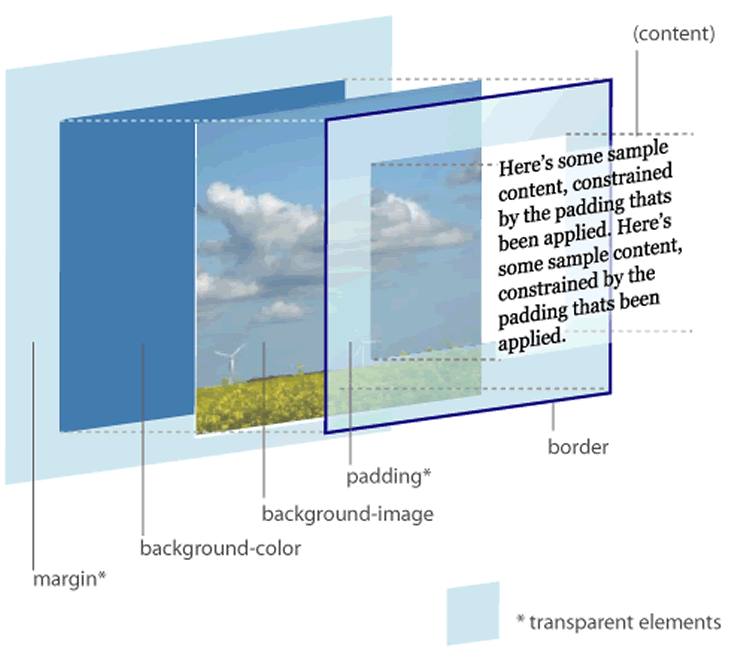
Amplada i alçada
- Els atributs
widthiheightpermeten definir la mida de la caixa.
table {
width: 300px;
height:100px;
}
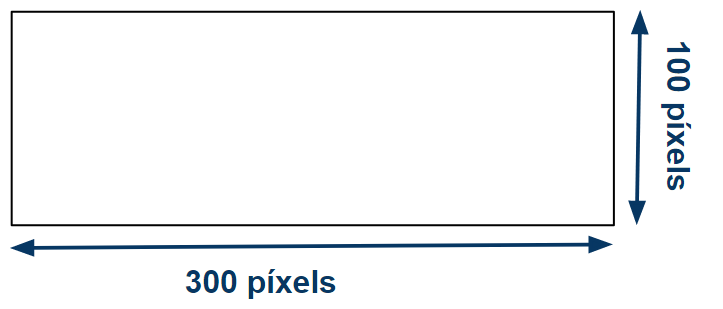
La dimensió total de l’element pot ser més gran si té margin i/o border.
Margin i padding
- Per defecte els valors de margin, padding i border estan a zero.
Podem canviar-ne els valors amb les propietats:
-
Margin: margin, margin-left, margin-right, margin-top, margin-bottom
-
Padding: padding, padding-left, padding-right, padding-top, padding-bottom
h1 {
margin: 3px;
padding-left:4px;
}
Border
Amb el border hi ha moltes més possibilitats:
-
border-style: pot ser
none, solid, dashet, dotted, double, groove, ridge, inset,outset - border-width: especifiquem l’amplada.
- El més corrent és fer-ho amb pixels (Per exemple: 10px)
- border-color: el color que tindrà.
- Pot ser amb el nom en anglès, amb la funció rgb() o en hexadecimal
- border: tot de cop especificant un rere l’altre amplada, estil i color.
p { border-color:#000000; border-style:solid; }
p { border: 2px solid #000000; }
Propietat box-sizing
Des dels inicis del CSS, el box model (model de caixa) ha funcionat així:
width real visible d’un element de caixa = width + padding + border + margin
height real visible d’un element de caixa = height + padding + border + margin
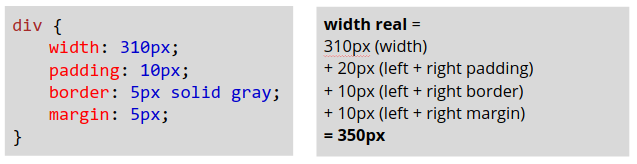
La gent s’ha adonant que que les matemàtiques no són divertides, de manera que s’ha creat una nova propietat CSS3 anomenada box-sizing.
Quan s’estableix box-sizing: border-box; sobre un element, el padding i el border d’aquest element ja no fa augmentar la seva amplada ni alçada total.
* { box-sizing: border-box; }
Aquesta regla assegura que tots els elements sempre estan dimensionats d’una manera més intuïtiva.
div {
box-sizing: border-box;
width: 200px;
padding: 20px;
border: 1px solid #DDD;
}
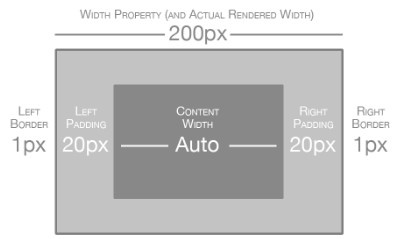
Elements de bloc i en línia
Les caixes es poden comportar de formes diferents en respecte a les altres.
El més corrent són dos comportaments:
- block:
- Són posicionats verticalment.
- Blocs de contingut que ocupen tot l’espai d’una línia. Fa que la caixa defineixi un salt de línia rere seu.
- inline:
- Són posicionats horitzontalment.
- Les altres caixes permeten que les altres es posin al seu costat.
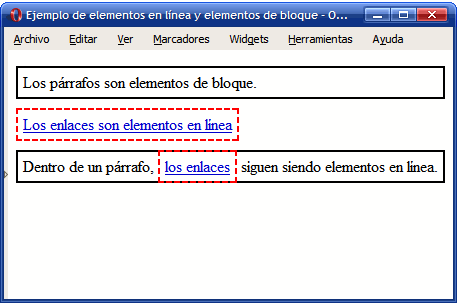
- El primer element és un paràgraf que ocupa tota la línia perquè és un element de block.
- El segon element és un enllaç que ocupa només l’espai necessari pel seu contingut ja que és un element inline.
inline-block
Els elements inline no poden tenir amplada.
Per això s’han definit els inline-block.
Són elements inline que es comporten com un block:
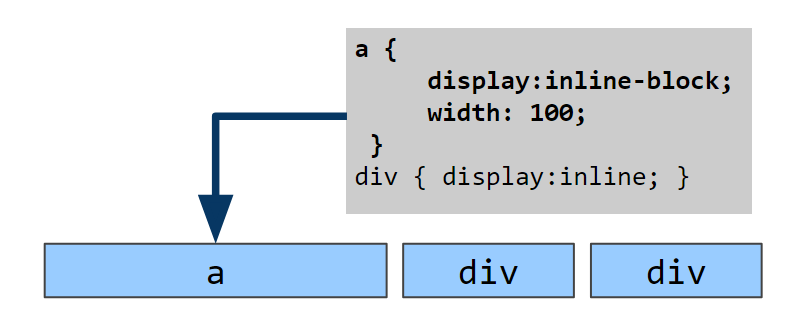
Amagar contingut
Una caixa serà invisible si se li aplica la propietat visibility:hidden;
Es reserva l’espai que ocupava l’etiqueta i queda buit.
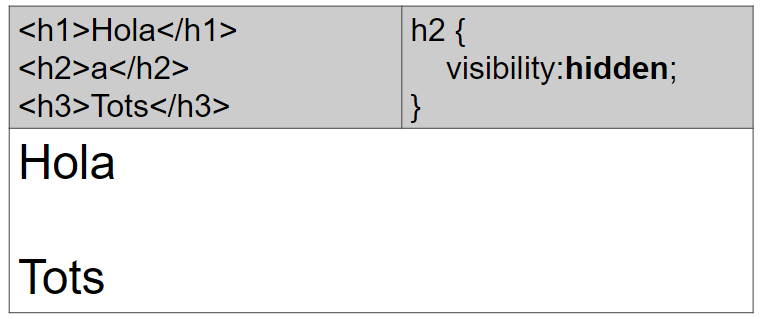
Eliminar contingut
Perquè una etiqueta no es representi es fa servir display:none;
L’espai que ocupava l’etiqueta queda lliure i és ocupat pels altres elements.
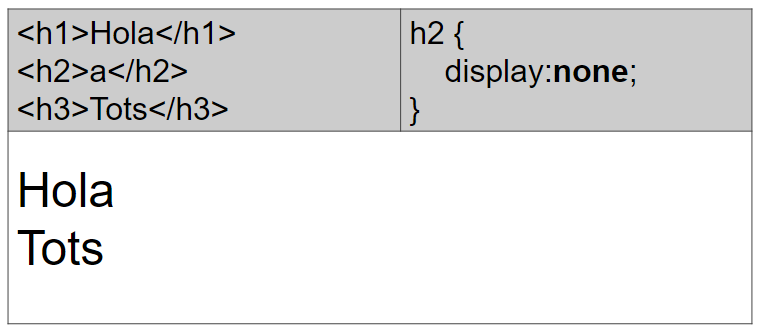
Posicionament (Layout)
CSS permet modificar el posicionament en el que es mostra cada caixa.
El posicionament en CSS reposa sobre quatre opcions:
- Posicionament Estàtic o Normal
- Posicionament Relatiu
- Posicionament Flotant
- Posicionament Absolut
S’utiliza la propietat position
position: static | relative | absolute | fixed
Posicionament Normal
Es tracta del funcionament per defecte.
Les caixes apareixen una rere l’altra i de dalt a baix.
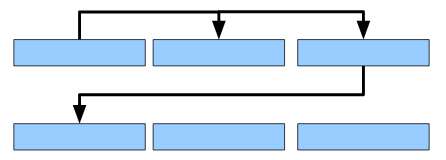
Només es té en compte si l’element és en bloc o en línia.
Posicionament Relatiu
Consisteix en posicionar la caixa segons el posicionament normal i llavors desplaçar-la respecte de la seva posició original.
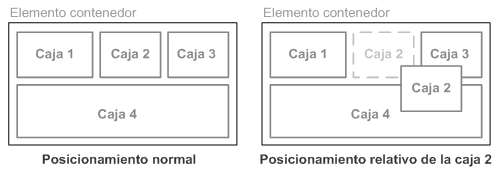
-
Canviar la posició relativa pot fer que el contingut de dues caixes quedi superposat.
-
Es marca la posició original de l’element com a protegida (la resta de caixes es pensen que encara hi és).
El desplaçament de la caixa es controla amb les propietats top, right, bottom i left.
top,right,bottomileftes calculen respecte la posició original de la caixa.
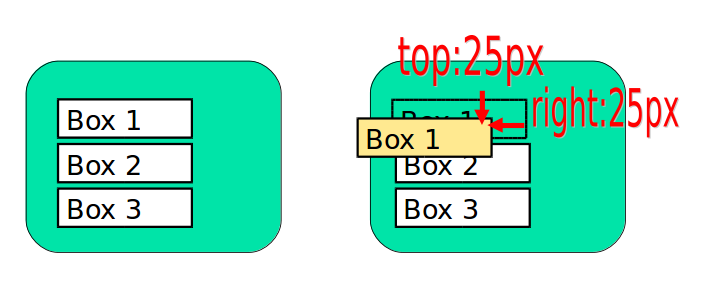
-
top:25px;: es desplaça 25 píxels des de dalt de la posició normal de la caixa (es desplaça cap a baix). -
right:25px;: es desplaça 25 píxels de la dreta de la posició original (es desplaça cap a l’esquerra).
Posicionament Absolut
Es pot posicionar una caixa en un lloc concret fent servir position:absolute;
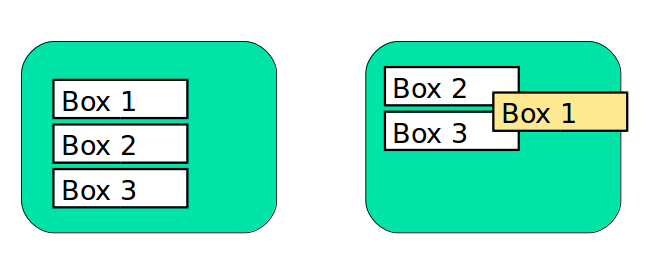
- Treu l’element del fluxe normal.
- L’element s’eleva i tots els altres elements es comporten com si no hi fos.
- La resta del contingut no quedarà al voltant sinó que pot quedar per sota.
- El posicionament absolut d’un element fa referència al seu contenidor.
- És a dir que
top,right,bottomoleftdepenen del seu contenidor. - Si no hi ha cap element contenidor, els valos faran referència a l’element més alt de l’estructura HTML (el
body).
- És a dir que
Posicionament fixed
Un cas especial de posicionament absolut és el posicionament fix.
Ens fixa una caixa en la pantalla de manera que no es mourà encara que es mogui la pàgina amunt o avall.
.box1{
position:fixed;
right:0px;
top:0px;
}
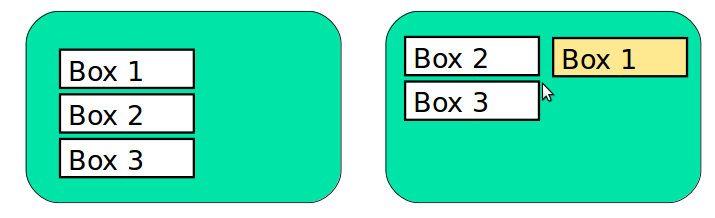
Posicionament Flotant
Podem definir una caixa flotant que deixa que les altres caixes es posin al seu voltant amb la propietat float.
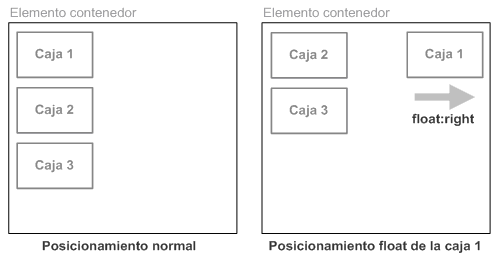
- La caixa que hem definit
float:right;es posa primer, al més a la dreta o esquerra possible, i les altres es posen al seu voltant sense sobreesciure-la.
La propietat clear permet anul·lar el comportament per introduït per la propietat float.
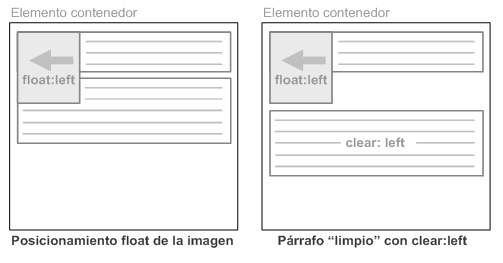
clear: left;anul·la els elements floants a l’esquerra.
El paràmetre clear pot tenir diferents valors:
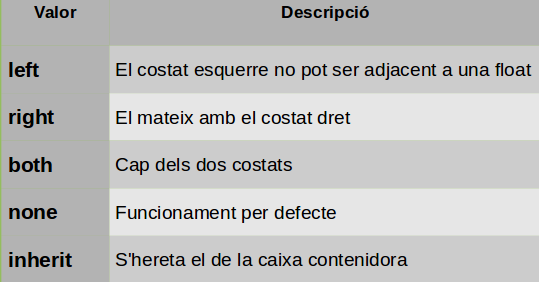
Posicionament Flexbox
Resum visual de posicionaments
Inline vs block
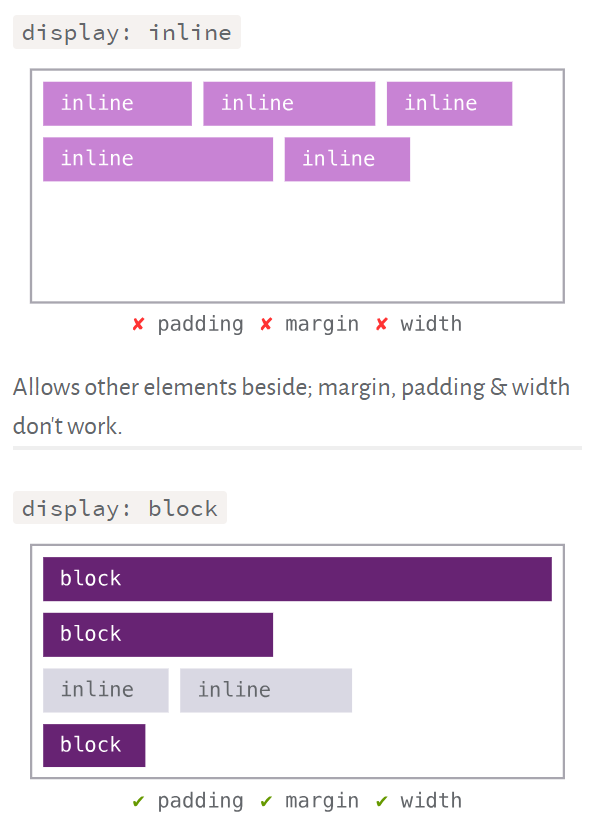
Absolute
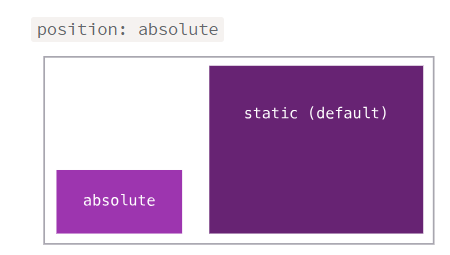
Fixed
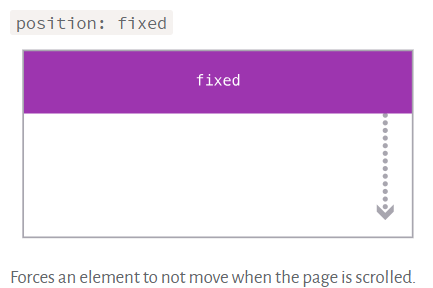
Relatiu
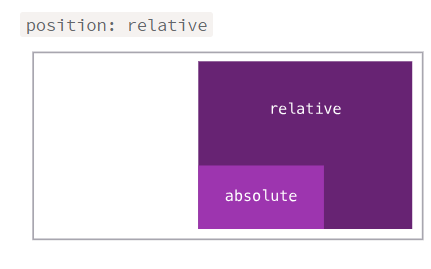
Float
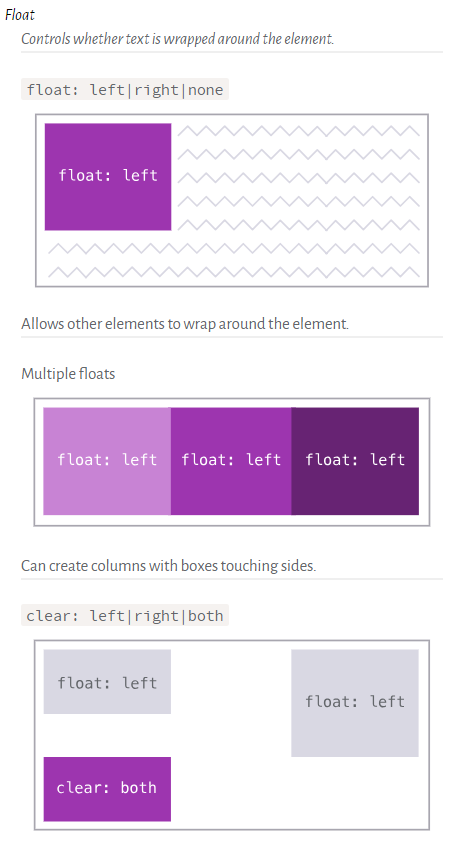
Z-index
Controla la profunditat de les capes